MPlayer (Media Player) est un logiciel multimédia sous Linux comme les systèmes d'exploitation, il est utilisé pour lire des fichiers audio et vidéo à partir de son interface graphique (SMPlayer) et de sa ligne de commande. Il prend en charge une grande variété de formats de fichiers vidéo, codecs audio et vidéo et types de sous-titres. Des types d'URL d'entrée spéciaux sont disponibles pour lire les entrées provenant de diverses sources autres que les fichiers de disque.
Certaines des fonctionnalités de MPlayer sont listées ci-dessous :
- H264 multithread, décodeur MPEG-2 (ffmpeg-mt)
- Démultiplexeur et décodeur DirectShow
- Entièrement compatible avec le décodeur CoreAVC
- Démultiplexeur PMP pour fichiers multimédias PSP
- Meilleure compatibilité avec TS, TP, HDTV
- Skin et thème natif Windows
- Peut utiliser les plugins DSP de Winamp
- Liste de lecture native et fenêtre d'égaliseur vidéo
- Programme de configuration graphique MEditor2 (MPlayer Preference)
- Sortie vidéo Direct3D et OpenGL
- Lecture automatique du fichier suivant
Dans cet article, nous allons vous montrer comment installer MPlayer (lecteur multimédia) dans Ubuntu 20.04 LTS.
Installer MPlayer à partir de la ligne de commande
Ouvrez le terminal, tapez les commandes apt sous,
$ sudo apt update$ sudo apt install -y mplayer mplayer-gui smplayer
Remarque : smplayer est le front-end de mplayer ou en d'autres termes, nous pouvons dire que smplayer est l'interface utilisateur graphique (GUI) pour mplayer.
Installer MPlayer graphiquement
Pour installer mplayer graphiquement, démarrez "Ubuntu Software" et recherchez smplayer, puis cliquez sur "Installer".
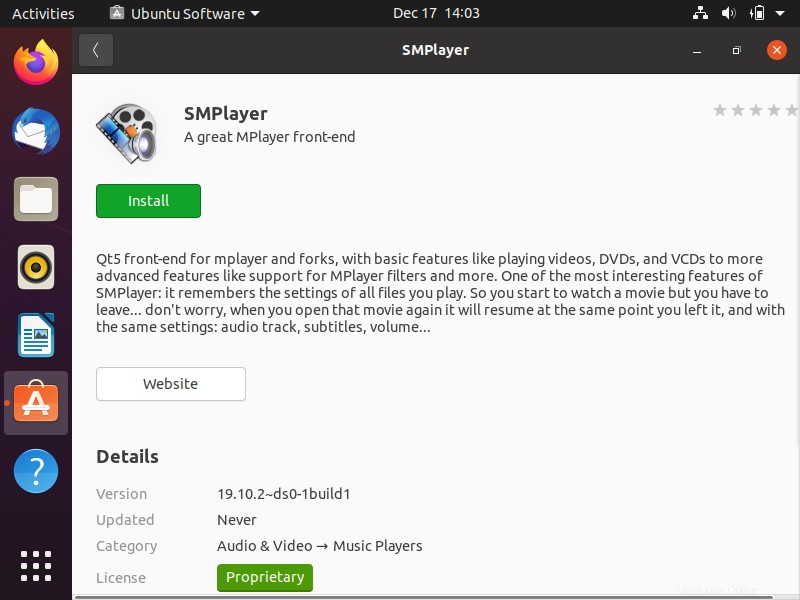
Démarrer Mplayer
Pour démarrer le mplayer, recherchez smplayer et cliquez sur son icône
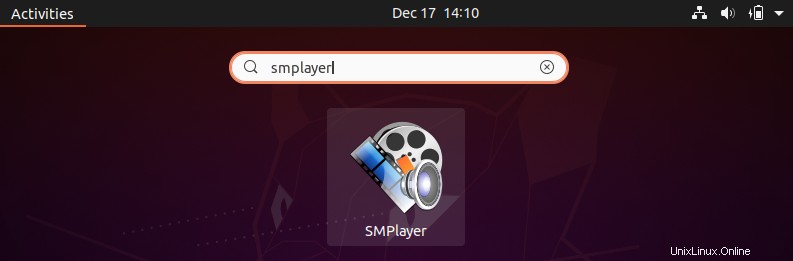
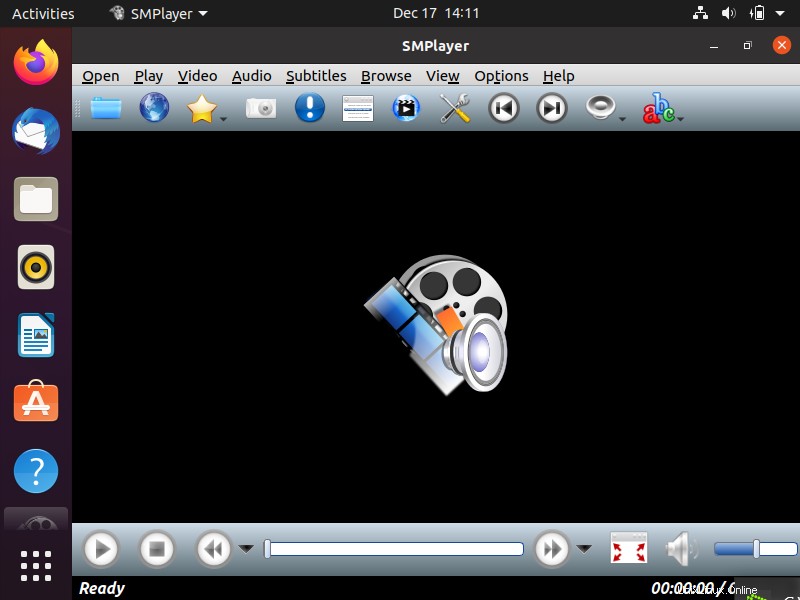
Lire des fichiers multimédias avec mplayer à partir de la ligne de commande
Utilisez les commandes ci-dessous pour lire des fichiers audio et vidéo avec mplayer à partir de la ligne de commande,
$ mplayer my-file.mp3 $ mplayer tv-serial.mp4 $ mplayer movie.avi $ mplayer office-video.mov
C'est tout de ce post. J'espère que vous l'avez trouvé informatif. S'il vous plaît partagez vos commentaires et commentaires.